
若要首次存储电子表格:
1
选取“文件”>“存储”,或者按下 Command-S。
2
在“存储为”栏中,为电子表格键入名称。
3
选取您想要存储电子表格的位置。
如果在“位置”弹出式菜单中看不到您想要将电子表格存储到的目录,请点按“存储为”栏右边的
显示三角形,然后导航至另一个位置。
4
如果您想让电子表格在 Mac OS X v10.5 或更高版本的 Finder 中显示快速查看,请选择“在文稿
中包括预览”。
如果您要始终在电子表格中包括预览,请选取
Numbers >“偏好设置”,点按“通用”,然后选
择“默认情况下在文稿中包括预览”。
5
如果您想要将电子表格存储为 iWork ’08 或 Excel 电子表格,请选择“将副本存储为”,然后从
弹出式菜单中选取“
iWork ’08”或“Excel 文稿”。
6
如果您或他人在另一台电脑上打开电子表格,点按“高级选项”,然后设置选项来决定将哪些内容
拷贝到您的电子表格中。
将音频和影片拷贝到文稿中:
如果您在电子表格中使用影片或声音文件,选择此注记格会将影片
或声音文件存储到电子表格中,这样在另一台电脑上打开该电子表格时会播放这些文件。您可以
取消选择此注记格,这样可使文件大小变小一些,但在其他电脑上将无法播放媒体文件。请参阅
第
172 页“缩小图像文件大小”和第 184 页“减小媒体文件大小”以了解减小文件大小的其他方
法。
将模板图像拷贝到文稿中:
如果您不选择此选项而在没有安装 Numbers 的电脑上打开该电子表
格,那么电子表格看起来可能会不一样。
7
点按“存储”。
通常情况下,您只可以将
Numbers 电子文稿存储到使用 Mac OS X 的电脑和服务器上。
Numbers 与 Mac OS 9 电脑和运行 Services for Macintosh 的 Windows 服务器不兼容。如果
您必须存储到运行
Windows 操作系统的计算机,请尝试使用 Windows 可用的 AFP 服务器软件
来执行此操作。
32
第
2 章
创建、存储和整理 Numbers 电子表格
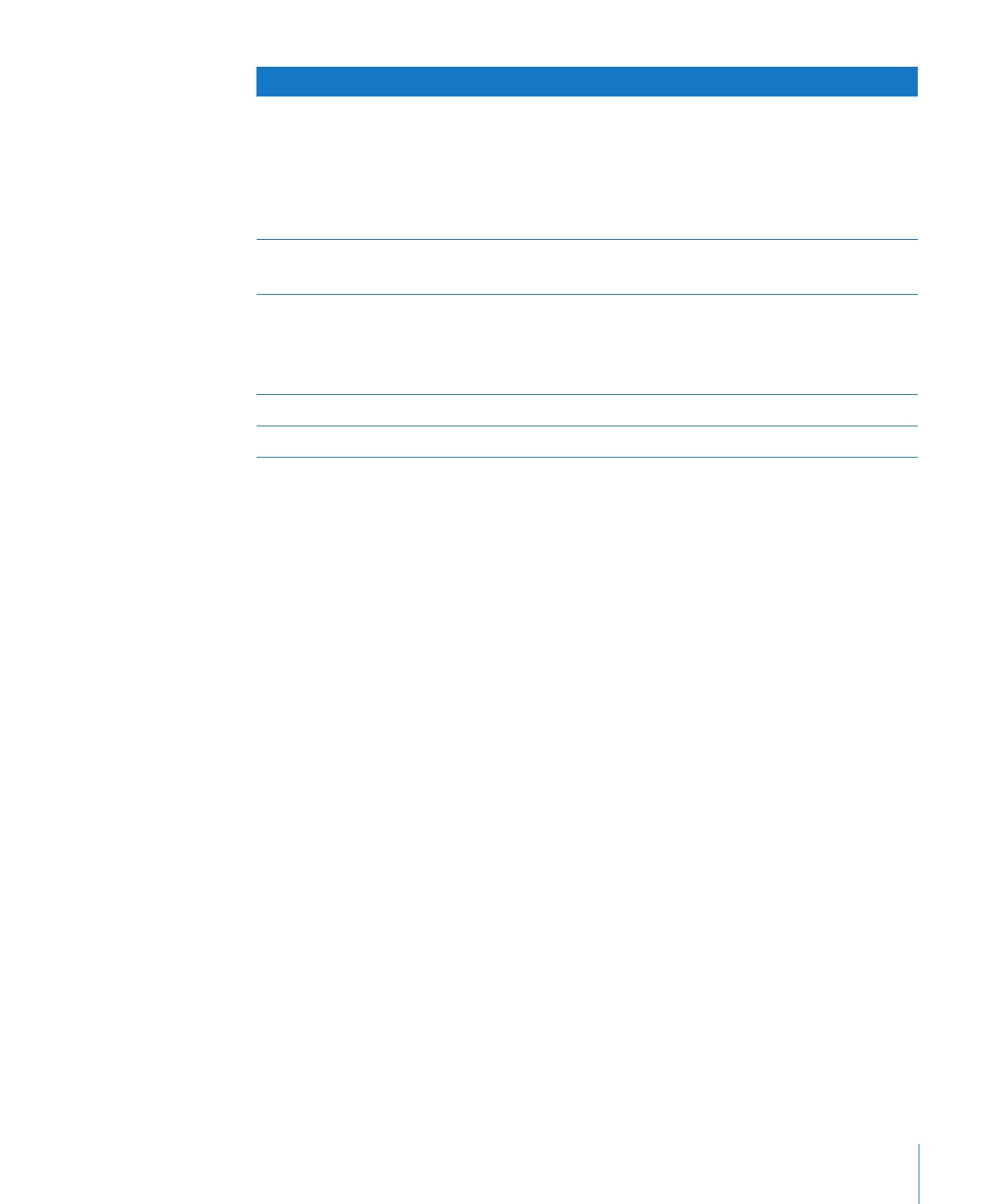
第
2 章
创建、存储和整理 Numbers 电子表格
33
若要了解如何进行
请前往
与他人共享您的电子表格
第
204 页“打印电子表格”
第
206 页“将 Numbers 电子表格发送到
iWork.com Public Beta”
第
204 页“将电子表格导出为其他文稿格式”
第
209 页“使用电子邮件发送电子表格”
第
209 页“将电子表格发送到 iWeb”
撤销对电子表格所做的更改或防止对电子表格进行更改
第
33 页“撤销更改”
第
33 页“锁定电子表格使它不能被编辑”
存储不同版本的电子表格
第
34 页“自动存储备份版本”
第
35 页“查找电子表格的归档版本”
第
34 页“存储电子表格副本”
第
36 页“将电子表格存储为模板”
存储可供
Spotlight 用来查找电子表格位置的术语
第
36 页“存储电子表格的 Spotlight 搜索术语”
关闭电子表格但不退出
第
37 页“关闭电子表格但不退出 Numbers”